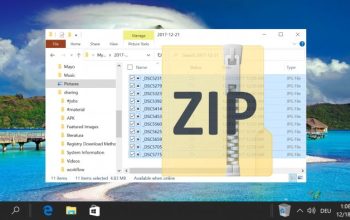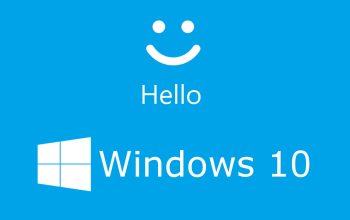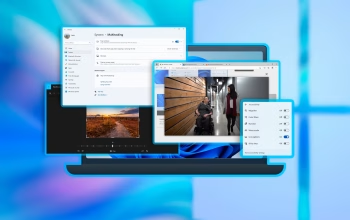Kamu mungkin berpikir, “Apakah bisa install Windows 10 di HP Android?” Jawabannya adalah bisa, meskipun bukan dalam arti harfiah mengubah HP Android kamu menjadi PC Windows. Tapi, kamu bisa menjalankan Windows 10 di HP Android dengan bantuan aplikasi dan beberapa langkah mudah. Berikut adalah panduan santai buat kamu yang penasaran ingin mencoba sesuatu yang berbeda. “Cara Install Windows 10 di HP Android dengan Mudah”.
Langkah-langkah
1. Download dan Install Limbo PC Emulator
Pertama-tama, kamu perlu mendownload aplikasi Limbo PC Emulator. Aplikasi ini memungkinkan kamu untuk menjalankan sistem operasi lain di perangkat Android kamu.
- Buka Google Play Store dan cari “Limbo PC Emulator”.
- Install aplikasi tersebut seperti biasa.

2. Siapkan File ISO Windows 10
Untuk menjalankan Windows 10 di HP Android kamu, kamu perlu file ISO Windows 10. Kamu bisa mendownloadnya dari situs resmi Microsoft. Pastikan kamu memilih versi yang sesuai dengan kebutuhan kamu.
3. Setting Limbo PC Emulator
Setelah semua siap, saatnya setting Limbo PC Emulator:
- Buka aplikasi Limbo PC Emulator.
- Pada menu utama, pilih “Load Machine” dan buat mesin virtual baru dengan mengklik “New”.
- Beri nama mesin virtual kamu, misalnya “Windows 10”.
4. Konfigurasi Mesin Virtual
Sekarang, kamu perlu mengkonfigurasi mesin virtual agar bisa menjalankan Windows 10 dengan baik:
- Architecture: Pilih x86 (jika HP kamu mendukung).
- Machine Type: Pilih PC.
- CPU Model: Biarkan default atau pilih sesuai dengan kebutuhan.
- RAM: Tentukan RAM yang akan digunakan. Idealnya, alokasikan sekitar 1GB atau lebih, tergantung pada spesifikasi HP kamu.
- Storage: Pada bagian “Hard Disk A”, pilih file ISO Windows 10 yang sudah kamu download tadi.
5. Mulai Mesin Virtual
Setelah semua setting selesai, saatnya menjalankan Windows 10 di HP Android kamu:
- Klik “Start” untuk memulai mesin virtual.
- Tunggu beberapa saat hingga proses booting selesai.
- Kamu akan melihat layar instalasi Windows 10. Ikuti instruksi seperti biasa untuk menginstall Windows 10.